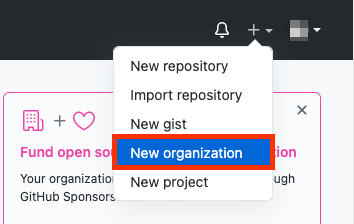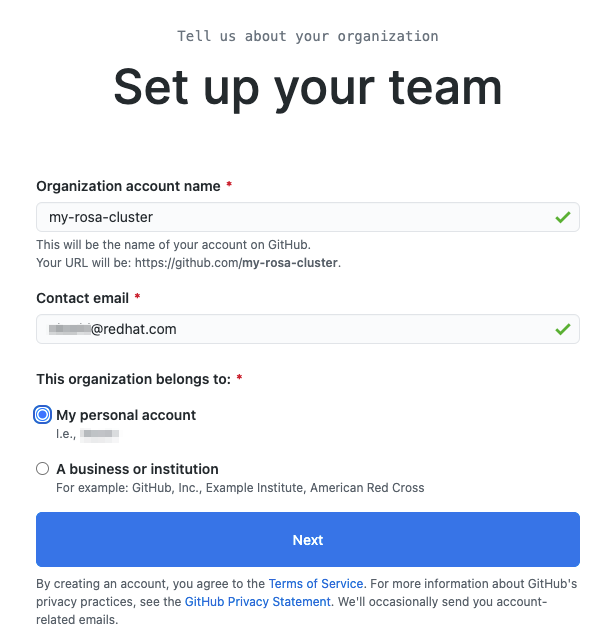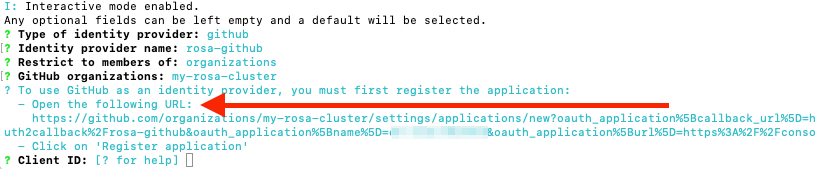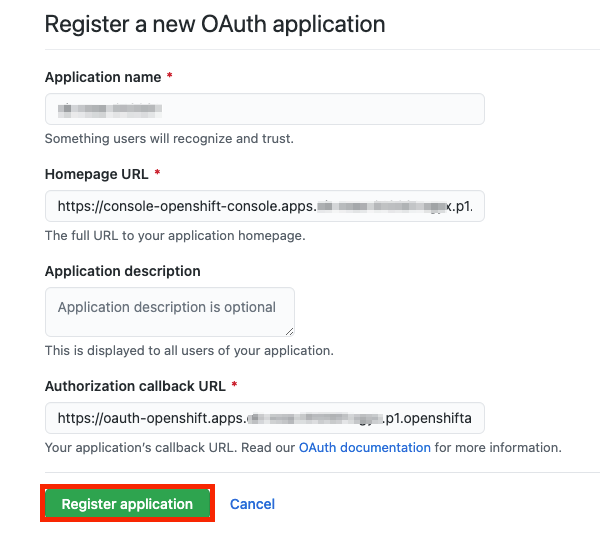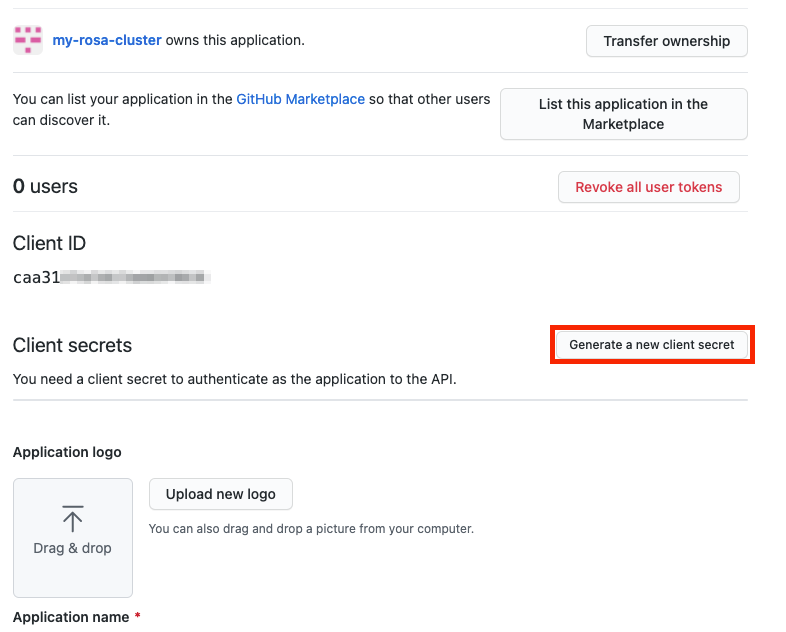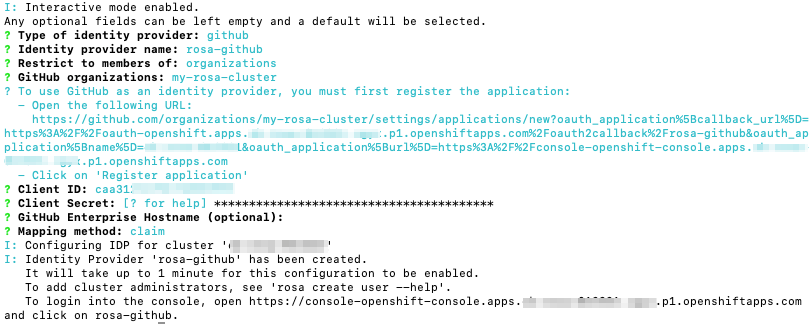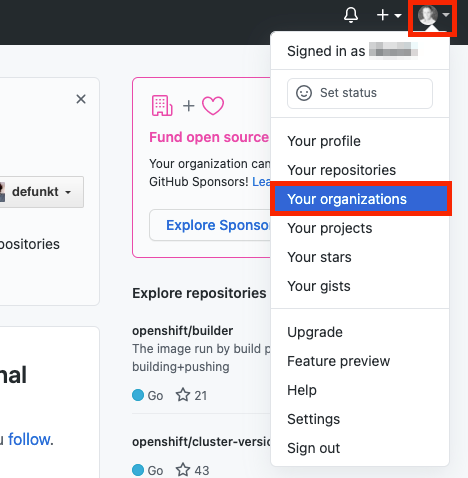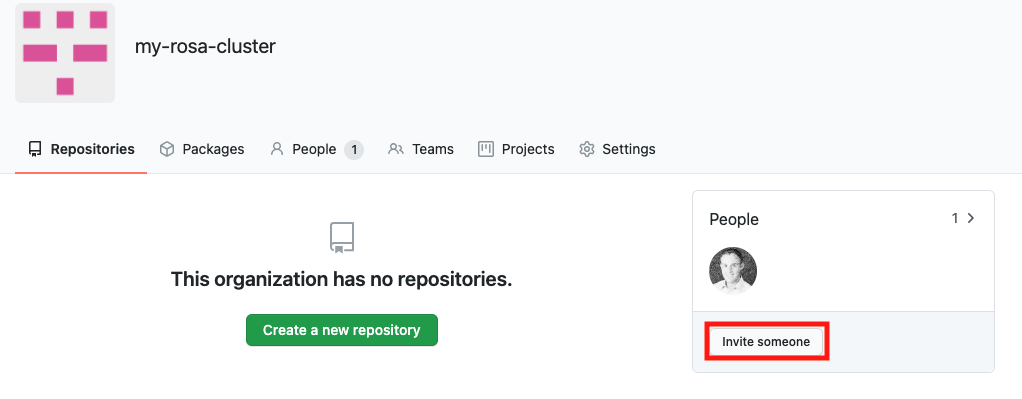17.6. 튜토리얼: ID 공급자 설정
클러스터에 로그인하려면 IDP(ID 공급자)를 설정합니다. 이 튜토리얼에서는 GitHub를 예제 IDP로 사용합니다. ROSA에서 지원하는 IDP의 전체 목록을 참조하십시오.
모든 IDP 옵션을 보려면 다음 명령을 실행합니다.
rosa create idp --help
rosa create idp --helpCopy to Clipboard Copied! Toggle word wrap Toggle overflow
17.6.1. GitHub를 사용하여 IDP 설정
- GitHub 계정에 로그인합니다.
관리자인 새 GitHub 조직을 생성합니다.
작은 정보기존 조직의 관리자이고 해당 조직을 사용하려는 경우 9 단계로 건너뜁니다.
+ 아이콘을 클릭한 다음 새 조직을 클릭합니다.
- 상황에 가장 적합한 계획을 선택하거나 무료로 조인을 클릭합니다.
조직 계정 이름, 이메일, 개인 또는 비즈니스 계정인지를 입력합니다. 그런 다음 다음을 클릭합니다.
- 선택 사항: 다른 사용자의 GitHub ID를 추가하여 ROSA 클러스터에 대한 추가 액세스 권한을 부여합니다. 나중에 추가할 수도 있습니다.
- 설정 완료 를 클릭합니다.
- 선택 사항: 다음 페이지에서 요청된 정보를 입력합니다.
- Submit 을 클릭합니다.
터미널로 돌아가서 다음 명령을 입력하여 GitHub IDP를 설정합니다.
rosa create idp --cluster=<cluster name> --interactive
rosa create idp --cluster=<cluster name> --interactiveCopy to Clipboard Copied! Toggle word wrap Toggle overflow 다음 값을 입력합니다.
Type of identity provider: github Identity Provider Name: <IDP-name> Restrict to members of: organizations GitHub organizations: <organization-account-name>
Type of identity provider: github Identity Provider Name: <IDP-name> Restrict to members of: organizations GitHub organizations: <organization-account-name>Copy to Clipboard Copied! Toggle word wrap Toggle overflow CLI에서 링크를 제공합니다. 링크를 복사하여 브라우저에 붙여넣고 Enter 키를 누릅니다. 그러면 OAuth에 이 애플리케이션을 등록하는 데 필요한 정보가 채워집니다. 정보를 수정할 필요가 없습니다.
Register application을 클릭합니다.
다음 페이지에는 클라이언트 ID 가 표시됩니다. ID를 복사하여 클라이언트 ID 를 요청하는 터미널에 붙여넣습니다.
참고탭을 닫지 마십시오.
CLI에서 클라이언트 시크릿 을 요청합니다. 브라우저로 돌아가서 새 클라이언트 시크릿 생성 을 클릭합니다.
- 사용자를 위해 보안이 생성됩니다. 시크릿은 다시 표시되지 않으므로 복사하십시오.
- 시크릿을 터미널에 붙여넣고 Enter 를 누릅니다.
- GitHub Enterprise 호스트 이름을 비워 둡니다.
- 클레임을 선택합니다.
IDP가 생성되고 구성이 클러스터에 배치될 때까지 약 1분 정도 기다립니다.
반환된 링크를 복사하여 브라우저에 붙여넣습니다. 새 IDP는 선택한 이름으로 사용할 수 있어야 합니다. IDP를 클릭하고 GitHub 인증 정보를 사용하여 클러스터에 액세스합니다.
17.6.2. 다른 사용자에게 클러스터에 대한 액세스 권한 부여
다른 클러스터 사용자에게 액세스 권한을 부여하려면 이 클러스터에 사용되는 GitHub 조직에 GitHub 사용자 ID를 추가해야 합니다.
- GitHub에서 조직 페이지로 이동합니다.
프로필 아이콘을 클릭한 다음 조직을 클릭합니다. 그런 다음 < ;your-organization-name>을 클릭합니다. 이 예에서는
my-rosa-cluster입니다.담당자 초대를 클릭합니다.
- 새 사용자의 GitHub ID를 입력하고 올바른 사용자를 선택한 다음 Invite 를 클릭합니다.
- 새 사용자가 초대를 수락하면 하이브리드 클라우드 콘솔 링크와 GitHub 자격 증명을 사용하여 ROSA 클러스터에 로그인할 수 있습니다.